PPT蒙版技巧~
设·集合小编 发布时间:2023-03-06 09:07:38 382次最后更新:2024-03-08 10:53:32
好,我是愚人,一个愚不可及却不甘平凡的人。
今天给大家介绍一个PPT中的制作小技巧:添加蒙版~
首先什么是蒙版呢?
简单来说:PPT蒙版就是在图片的上一层,放置一个带透明度的形状。
如下图:


其次,蒙版有哪些作用呢?
【1】 突出主要信息
很多时候我们把一张好看的图作为背景,却发现它影响了文字的表达。


这时候我们只要添加一个蒙版,就会神奇的效果!


你会发现文字信息被聚焦突出,而且还能隐约看见与文字信息相关的图片内容。
瞬间逼格就提升了~
那么怎么做呢?
很简单,首先插入一个等大的矩形,然后填充黑色,最后根据图片亮度适当调整透明度。


【2】 衔接过渡——完美融合图片和文字信息


比如这张PPT,我既想突出左边的文字信息,又不想右边代表远成物流的车子被遮挡
那么此时就应该使用蒙版的 升级用法啦~
蒙版和渐变的结合 即渐变蒙版


方法:插入等大矩形——>渐变填充->左边设置0透明度,右边设置100透明度。适当调整下,就能得出如上效果了~


【03】融合图片
有的小伙伴说我不会PS啊,我不知道怎么把图片融合起来。
但其实只需要简单的几步,PPT就能融合图片~


如果直接摆上这俩张图片,中间的边界线显得太过生硬。
但是如果我们用了渐变的蒙版的话~
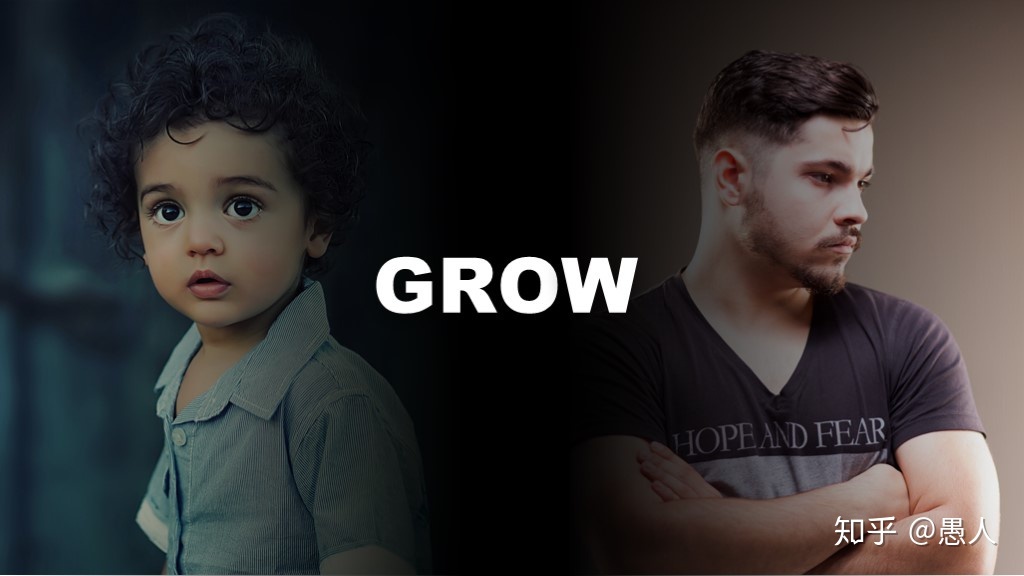
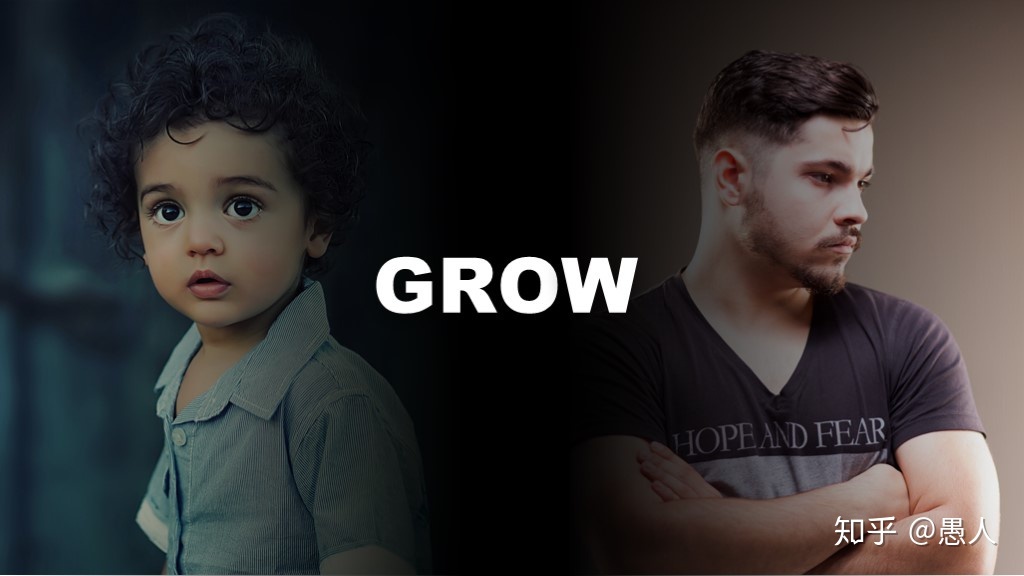
一个简单的蒙版瞬间就可以融合图片,并且提升逼格~
怎么做?
方法:插入等大矩形->渐变填充黑色->中间透明度0,俩边透明度100%。
最后我们总结一下:
主要内容:蒙版->渐变蒙版
作用:突出主体信息 融合图片
以上就是全部内容了~
欢迎大家关注我的公众号:愚人说P。
回复“蒙版”二字,即可获得本期所有素材!


- 上一篇:画卷动画怎么做PPT制作画卷动画教程
- 下一篇:七个好用的免费PPT模板下载网站
相关文章
广告位


评论列表